Sådan stopper du Spotify fra automatisk afspilning af musik, når du har afsluttet en afspilningsliste eller et album

Som standard, når Spotify når slutningen af sangen, lytter album, kunstner eller spilleliste til dig til den afspiller automatisk lignende sange ved hjælp af dets radiofunktion. Du kan se i skærmbilledet nedenfor, at jeg lyttede til REMs Bad Day , og den næste ting, der spillede, var en sangradio til Bad Day .

RELATED: Spotify's Daily Mixes er de bedste auto-afspilningslister endnu.
Spotify er normalt ret god til at plukke musik, du vil kunne lide, men der er mange gange, du vil ikke have Spotify for at bare holde smide ud .
Sig, for eksempel, du har lagt dit yndlingsalbum til at falde i søvn til; du vil ikke vågne om tre om morgenen og finde Spotify stadig. Tilsvarende kan du, hvis du streamer Spotify over mobildata, foretage den beregnede beslutning om at lytte til blink-182s klassiske album, Tag dine bukser og jakke af ; Du kan dog ikke Spotify brænde gennem en masse ekstra cellulære data, når albummet slutter at spille lidt mere (ganske vist awesome) tidlig 2000s pop punk.
Uanset hvad du gør, så stopper Spotify fra autoplaying musik, når hvad du lytter til, er færdig.
På skrivebordsprogrammet
Åbn Spotify, klik på rullemenuen ved siden af dit kontonavn og vælg Indstillinger.
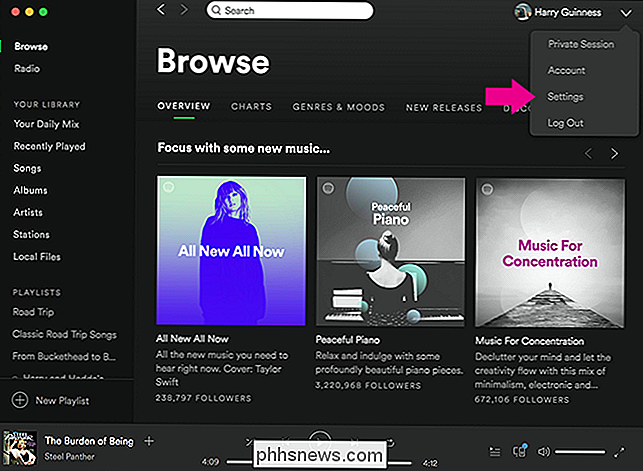
Rul ned til autoplay-sektionen og vælg Autoplay lignende sange, når Din musik slutter at slukke.
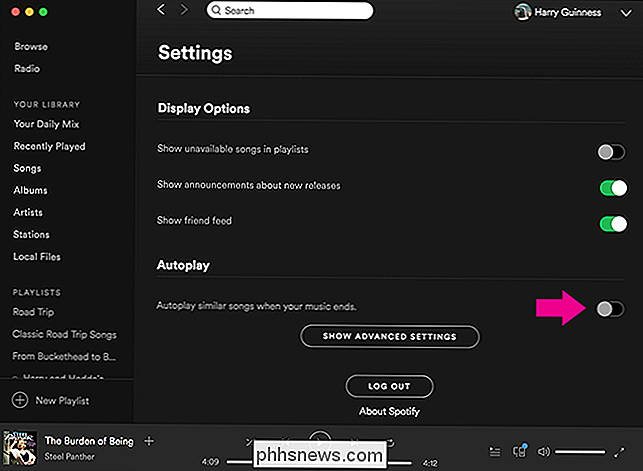
I mobilappen
Open Spotify skal du gå til fanen Din bibliotek og trykke på ikonet Indstillinger øverst til højre.
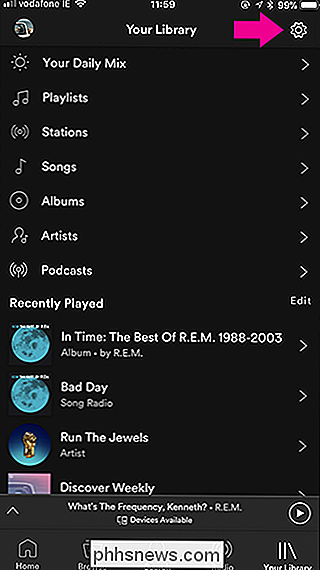
Og derefter gå til Afspilning. Rul ned til slutningen og drej autoplay-kontakten til
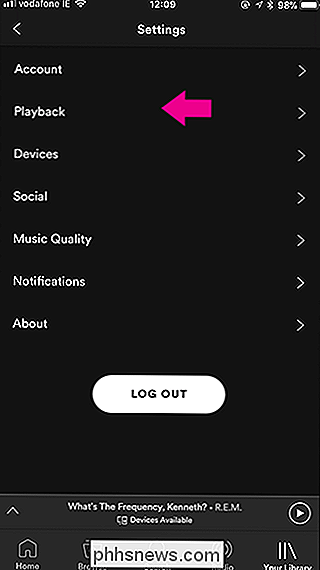
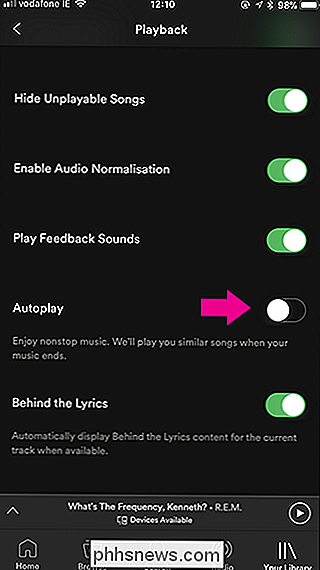

Sådan indstilles rækkevidde og kolonnebredde i Excel Brug af tastaturet
Indstilling af rækkens højde og kolonnebredde i Excel er let, men hvis du hellere vil bruge tastaturet til at gøre dette, det er ikke meget intuitivt. Vi viser dig et par forskellige måder at indstille rækkehøjden og kolonnebredden uden at bruge musen. RELATED: Sådan indstilles rækkehøjde og kolonnebredde i Excel Til at begynde med skal du bruge pilen taster på tastaturet for at flytte cellevalg til den række eller kolonne, du vil ændre, og tryk derefter på Alt-tasten for at gå i genvejstastfunktion.

Sådan bruger du begge Outlet-beholdere med en massiv Smart Plug
Smart-stik er gode, små enheder, der kan gøre almindelige apparater til smarte produkter, så du kan styre dem fra din telefon eller med din stemme over Alexa eller Google Assistant. Men desværre tager mange smarte stik plads til to afsætningsmuligheder. RELATERET: Ikke alle apparater Arbejder med Smart Outlets.



